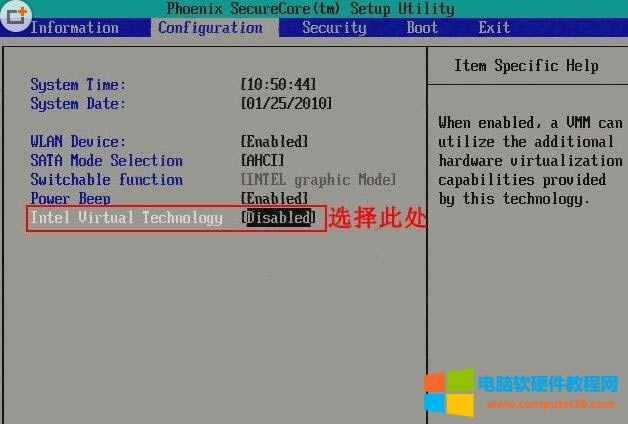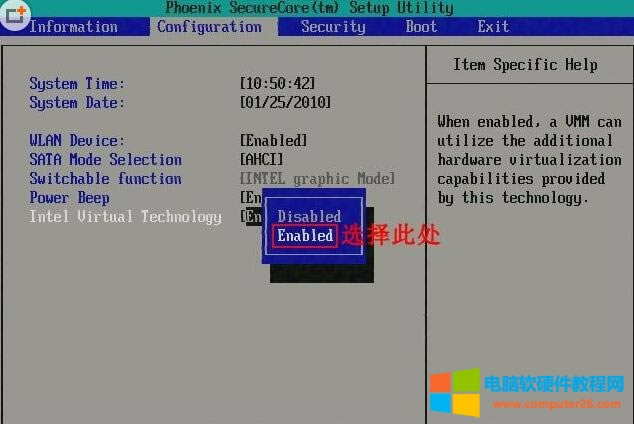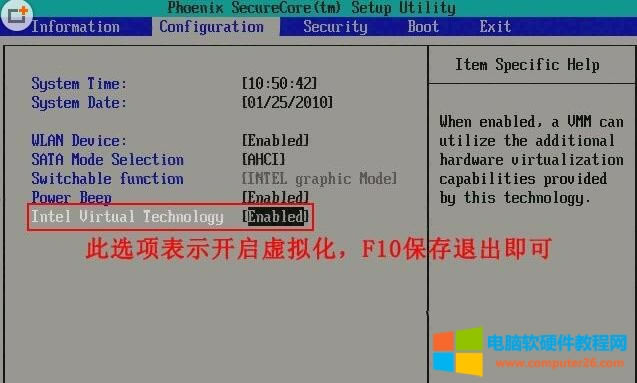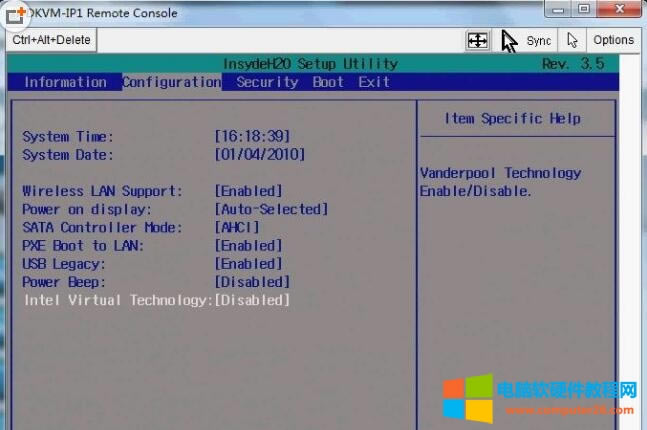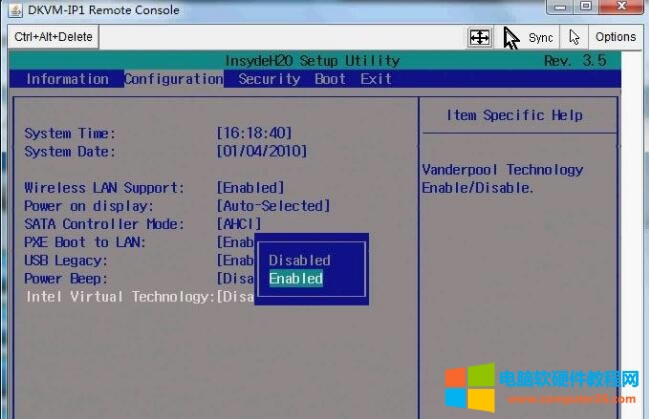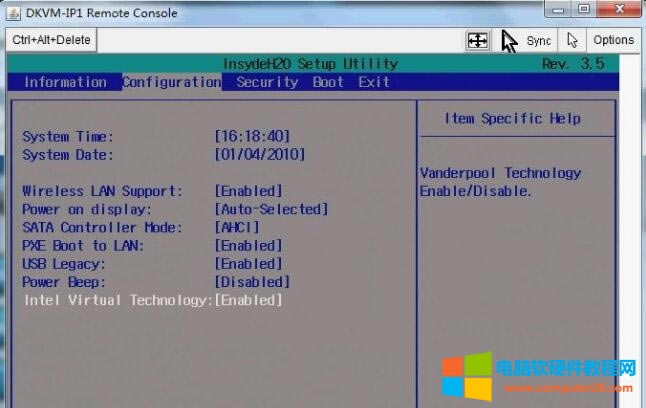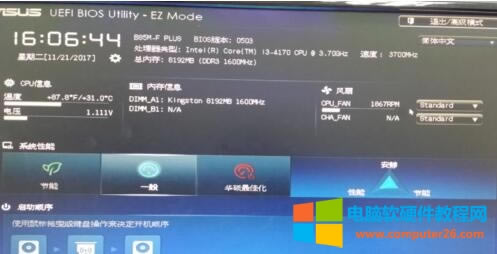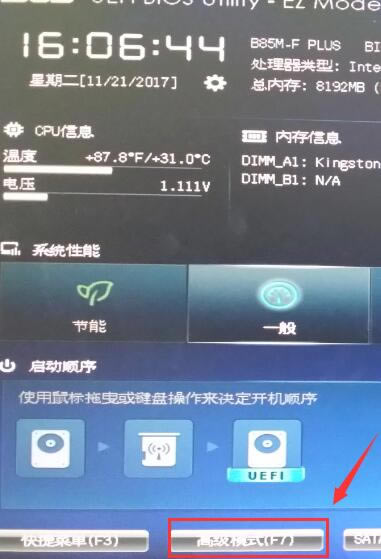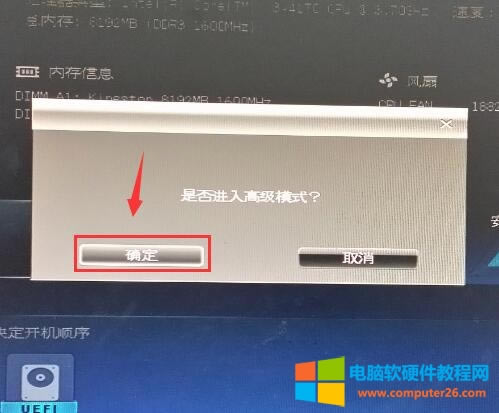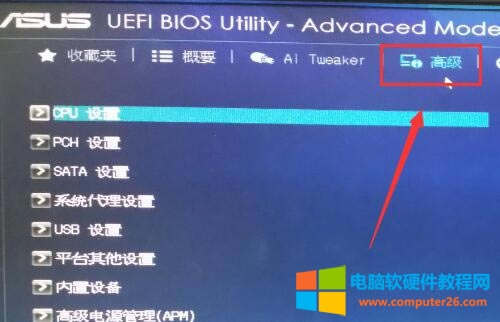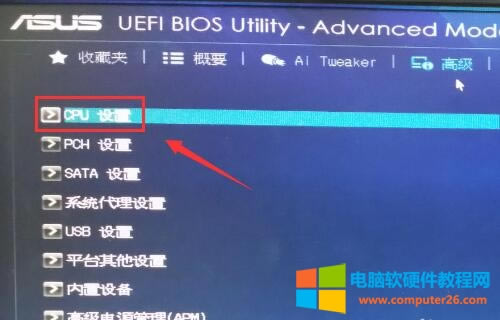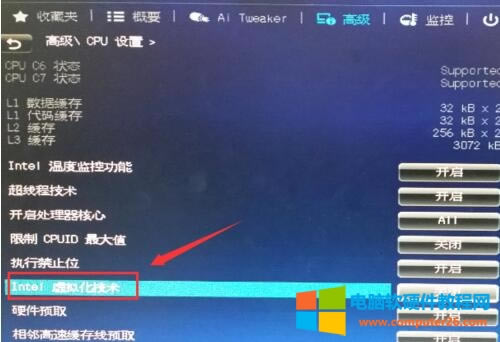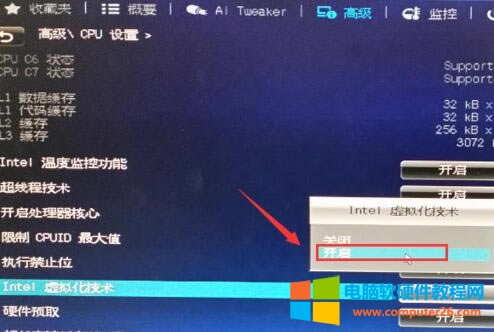如何在电脑BIOS中打开VT虚拟化技术
发布时间:2024-05-04 文章来源:深度系统下载 浏览:
| 笔记本电脑(NoteBook Computer,简称为:NoteBook),亦称笔记型、手提或膝上电脑(英语:Laptop Computer,可简为Laptop),是一种小型、可方便携带的个人电脑。笔记本电脑的重量通常重1-3公斤。其发展趋势是体积越来越小,重量越来越轻,而功能却越来越强大。像Netbook,也就是俗称的上网本。笔记本电脑跟PC的主要区别在于其便携带性。 Virtualization Technology(VT),中文译为虚拟化技术,英特尔(Intel)和AMD的大部分CPU均支持此技术,名称分别为VT-x、AMD-V。VT开启之后对虚拟机,比如VMware、海马玩/靠谱助手等安卓模拟器的性能有非常大的提高。 BIOS开启VT指南 3、华硕uefi BIOS机型 (1)在开机的时候,不停地按键盘上的Delete键,进入主板设置,如图所示
(2)点击下面的“高级模式F7”,如图所示
(3)点击确定,进入高级模式,如图所示
(4)进入高级设置后,再点击高级,如图所示
(5)点击cpu设置,如图所示
(6)向下拉,找到intel虚拟化技术,如图所示
(7)点击开启,如图所示
(8)按键盘上的F10,确定,保存设置。重启电脑,ok 学生使用笔记本电脑主要用于教育和娱乐;发烧级笔记本爱好者不仅追求高品质的享受,而且对设备接口的齐全要求很高。超轻超薄是时下笔记本电脑的主要发展方向。 |